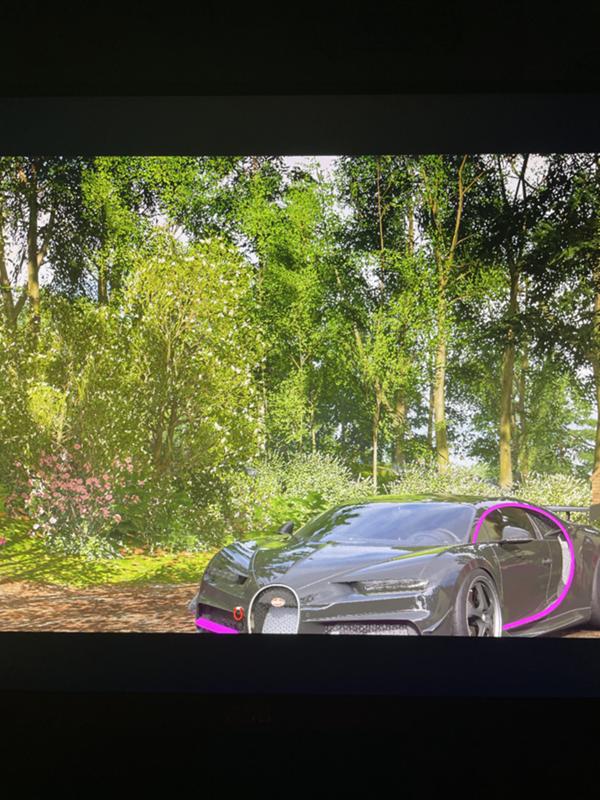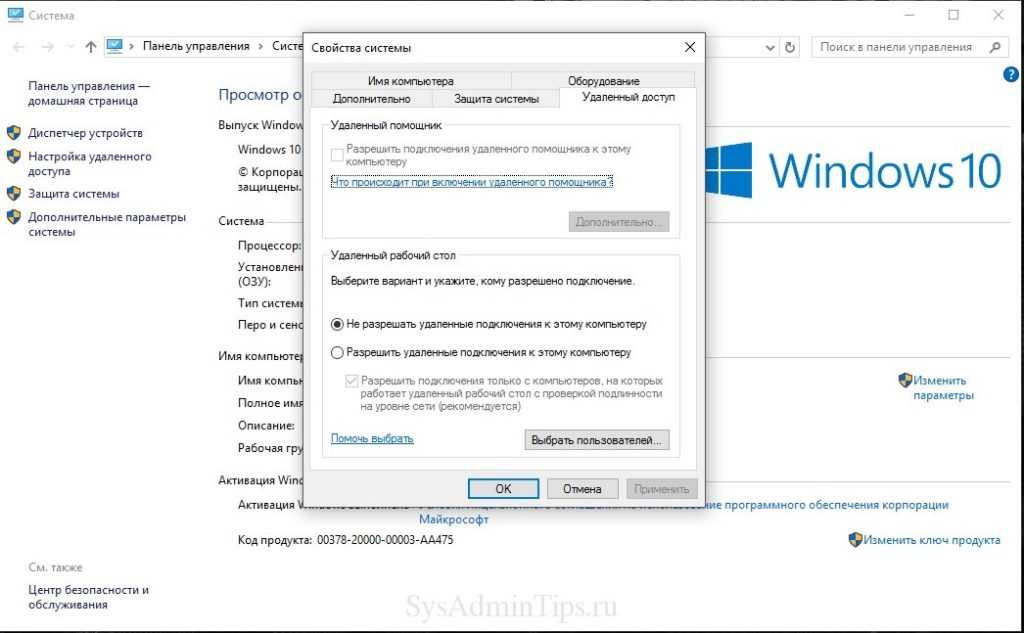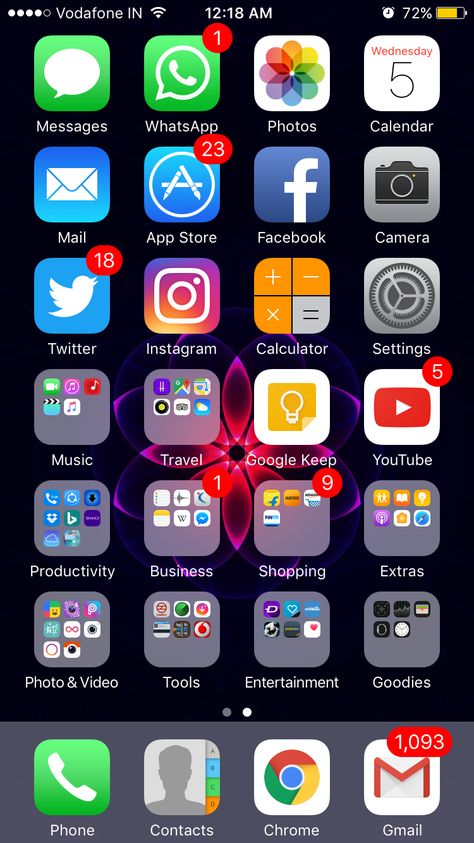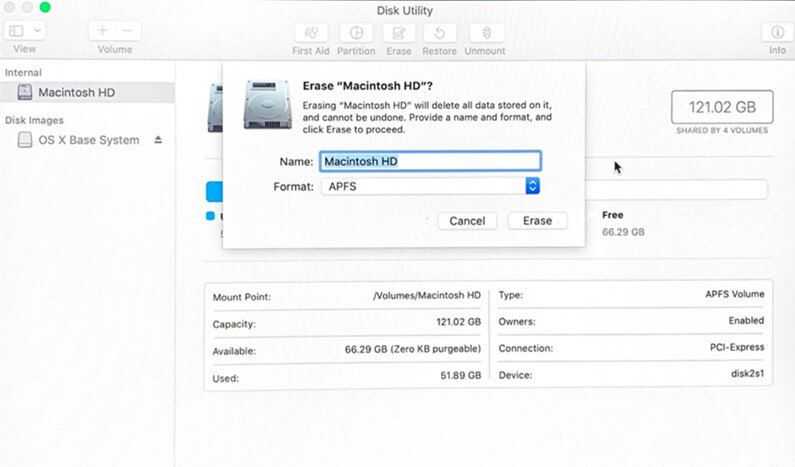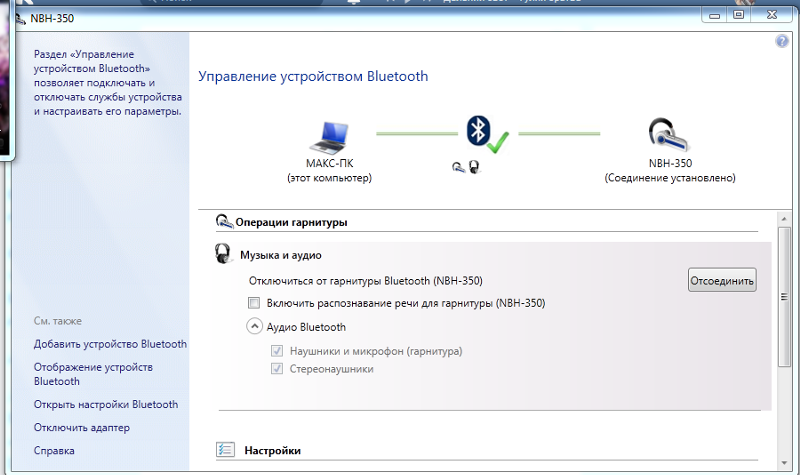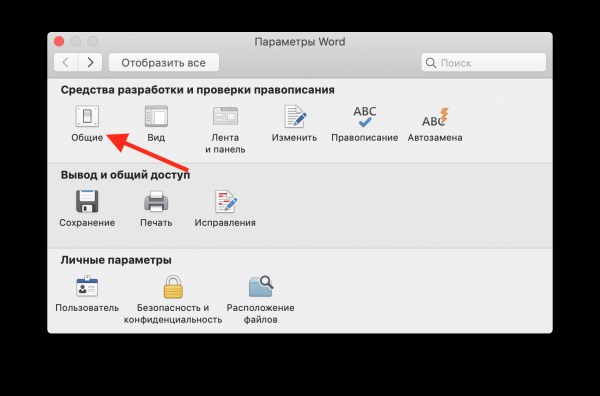Forza horizon 4 закрывается сразу после запуска
Forza Horizon 4 вылетает на рабочий стол — как исправить проблему
Содержание
- 1. Этап 1. Учетная запись администратора
- 2. Этап 2. Проверка наличия обновлений для Windows 10
- 3. Этап 3. Русские названия
- 4. Этап 4. Отключение проводника
- 5. Этап 5. Программное обеспечение
- 6. Этап 6. Деактивация Защитника Windows
- 7. Этап 7. Схема питания
- 8. Этап 8. Фоновое приложение
- 9. Этап 9. Загрузка игры в Microsoft Store
- 10. Этап 10. Отключение режима разработки
- 11. Этап 11. Проверка времени и даты
Некоторые пользователи столкнулись с проблемой запуска Forza Horizon 4 даже на мощных системах. Для решения проблемы необходимо воспользоваться предложенными ниже несколькими вариантами действий, после выполнения которых игра должна запуститься нормально. После прохождения каждого этапа можно попробовать зайти в игру и проверить её текущую работоспособность.
Гайды по Forza Horizon 4
- Самые быстрые машины в Forza Horizon 4
- Forza Horizon 4 вылетает на рабочий стол — как исправить проблему
- Эффективный дрифт в Forza Horizon 4. Лучшие машины и настройки тюнинга для дрифта
- Советы по тюнингу в Forza Horizon 4 — шины, передачи, развал-схождение, поперечные стабилизаторы, пружины, клиренс, аэродинамика, тормоз и дифференциал
- Как заработать много денег в Forza Horizon 4
- Как настроить руль в Forza Horizon 4. Что делать, если игра не видит руль
- Где найти файлы сохранения Forza Horizon 4
- Как играть с другом в Forza Horizon 4 — гайд по по онлайн-режиму
- Где найти все сокровища в Forza Horizon 4. Карты всех сокровищ
- Где найти маяк в Forza Horizon 4 для прохождения фотоконкурса
- Карта всех раритетов в Forza Horizon 4. Где находятся и как найти все раритеты
- Где найти все стенды быстрого перемещения в Forza Horizon 4. Карта всех стендов
Этап 1.
 Учетная запись администратора
Учетная запись администратораНеобходимо войти в Windows 10 с учетной записью локального администратора компьютера. Это позволяет исправить большинство зарегистрированных случаев ошибок.
Этап 2. Проверка наличия обновлений для Windows 10
Требуется убедиться в установке всех последних обновлений для Windows 10. Для этого нажимаем кнопку «Пуск» и в самом низу выбираем раздел «Обновление и безопасность» или вводим слово «Обновление» в строке поиска и выбираем первый пункт в появившемся списке. В открывшемся меню устанавливаем все обновления и перезагружаем компьютер.
Этап 3. Русские названия
Требуется обновить вашу Windows до последней версии.![]() Обязательно должна быть установлена Windows 10 Professional версии 1909 версии и выше. На других версиях системы, например, Windows 10 Home, игра может не работать стабильно. Нельзя использовать русское имя пользователя в Windows, поэтому необходимо создать нового пользователя с именем на английском языке. Проверить путь до игры на наличие русских названий папок и правильно переустановить игру.
Обязательно должна быть установлена Windows 10 Professional версии 1909 версии и выше. На других версиях системы, например, Windows 10 Home, игра может не работать стабильно. Нельзя использовать русское имя пользователя в Windows, поэтому необходимо создать нового пользователя с именем на английском языке. Проверить путь до игры на наличие русских названий папок и правильно переустановить игру.
Пример идеального пути:
C:\Program Files (x86)\Steam\steamapps\common\ForzaHorizon4
Этап 4. Отключение проводника
Для отключения explorer.exe рекомендуется воспользоваться инструкцией с Github. Для этого переходим по ссылке и скачиваем файлы «Fh5FixServices.bat» и «Fh5Fix.bat». Перед открытием игры используем «Fh5Fix.bat», который запустит Forza Horizon 4 с высоким приоритетом. После этого придётся подождать около 50 секунд до запуска игры. Процесс проводника будет выключен, однако по завершении игры снова запустится. Если это не помогло и игроки столкнулись с некоторыми ошибками в игре, то рекомендуется запустить «Fh5FixServices.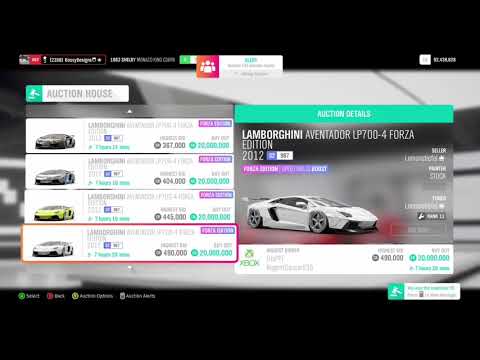 bat» от имени администратора. Он делает то же самое, однако дополнительно проверяет наличие важных служб Xbox и запускает их перед игрой.
bat» от имени администратора. Он делает то же самое, однако дополнительно проверяет наличие важных служб Xbox и запускает их перед игрой.
Этап 5. Программное обеспечение
Игра не поддерживает совместную работу с некоторыми приложениями, из-за которых могут возникать конфликты, поэтому рекомендуется отключить всё фоновое программное обеспечение и приложения, включая антивирус, брандмауэры и любое программное обеспечение для повышения или мониторинга FPS. Рассмотрим подробное отключение конфликтующих служб на примере Nahimic:
- Для отключения службы открываем поиск, вводим «Службы» и открываем найденное приложение.
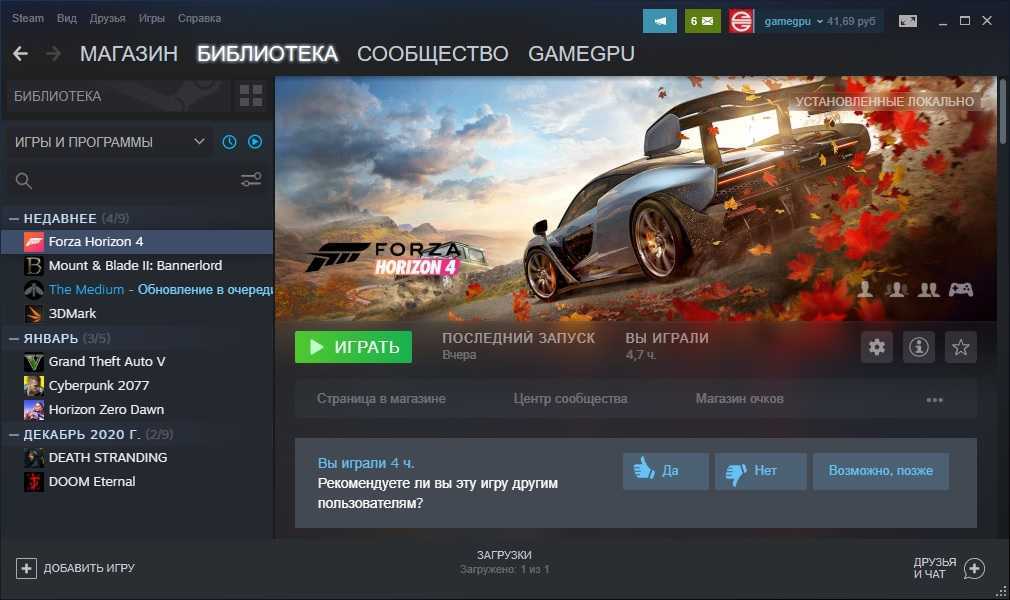
- В открывшемся окне необходимо обратить внимание на службу Nahimic, которая устанавливается на компьютере при работе с программой для звука Sonic Studio 3.
- Используем правую кнопку мыши на службе и открываем «Свойства».
- В разделе «Тип запуска» выбираем «Отключена» и нажимаем внизу окна кнопку «Применить».
Список всех конфликтующих служб и программ, которые необходимо отключить или удалить перед запуском игры:
- Logitech G Hub;
- MSI Afterburner / Riva Tuner Statistics Server;
- EVGA Precision;
- OBS;
- Xsplit;
- Discord;
- MacType;
- Warsaw Banking App;
- Wallpaper Engine;
- A-Volute Sound studio;
- Nahimic Audio;
- Sonic Audio.
Если игрок использует OBS, Xsplit или любые другие потоковые программы, то необходимо установить свой источник для отображения захвата. Рекомендуется отключить игровой режим в Windows и закрыть все программы для разгона системы, мониторинг оборудования, потоковую передачу, запись и любые несущественные приложения во время игры.
Список дополнительного программного обеспечения для мониторинга мощности компьютера, которое рекомендуется отключить перед запуском игры:
- MSI DragonCenter;
- RyzenMaster;
- Gamefast from Dells Killer Control Center;
- Любое установленное программное обеспечение, которое может регулировать или контролировать параметры питания.
Этап 6. Деактивация Защитника Windows
Открываем «Пуск» и переходим в «Настройки». Используем раздел «Обновление и безопасность» и нажимаем на «Безопасность Windows». Применяем кнопку «Защита от вирусов и угроз». Выбираем пункт «Управление настройками» в разделе «Параметры защиты от вирусов и других угроз». Отключаем защиту в режиме реального времени
Этап 7. Схема питания
Необходимо убедиться в правильной установке режима питания, поэтому переходим в «Параметры», где в поиске находим «Панель управления» и проходим в «Оборудование и звук» и «Электропитание». Выбираем режим «Высокая производительность» и перезапускаем компьютер.
Этап 8. Фоновое приложение
Необходимо убедиться, что Forza Horizon 4 работает в качестве фонового приложения, поэтому переходим в «Параметры». Открываем раздел «Конфиденциальность» и выбираем в левом меню «Фоновые приложения». Пролистываем список приложений до Forza Horizon 4 и переводим ползунок в активное положение «Вкл.».
Этап 9. Загрузка игры в Microsoft Store
Переходим в магазин Microsoft Store и нажимаем в правом верхнем углу на фотографию профиля. Если у игрока несколько учетных записей, то потребуется войти во все, однако выбрать текущей ту учетную запись, на которой совершалась покупка игры.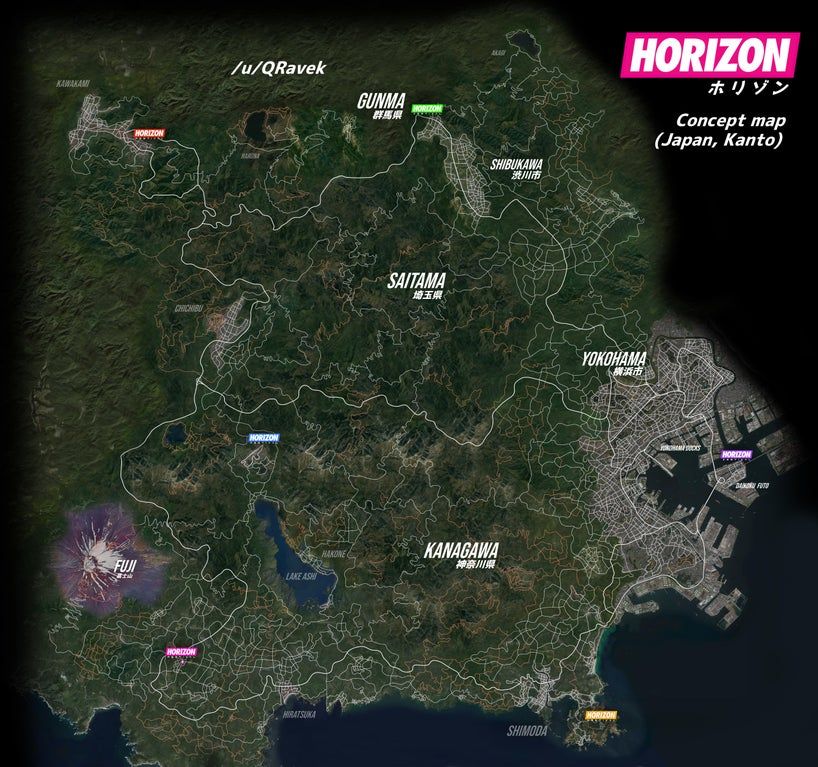 В магазине Microsoft Store загружаем любое бесплатное приложение. Снова пытаемся запустить игру на странице «Библиотека» магазина Microsoft Store.
В магазине Microsoft Store загружаем любое бесплатное приложение. Снова пытаемся запустить игру на странице «Библиотека» магазина Microsoft Store.
Этап 10. Отключение режима разработки
Нажимаем комбинацию клавиш «Windows + R», вводим «powershell» и нажимаем кнопку «Enter».
Копируем и вставляем в окно «Powershell» указанный ниже текст, нажимаем клавишу «Enter» и перезагружаем компьютер.
Get-AppXPackage | Foreach {Add-AppxPackage -DisableDevelopmentMode -Register "$($_. InstallLocation)AppXManifest.xml"}
Этап 11. Проверка времени и даты
Необходимо убедиться в правильности времени и даты, указанных на компьютере, поэтому используем правую кнопку мыши на часах в меню панели задач. Выбираем пункт «Настройка даты и времени». Передвигаем в неактивное состояние флажки «Установить время автоматически» и «Автоматически устанавливать часовой пояс». Возвращаем флажки обратно в положение «Вкл.» и перезагружаем компьютер.
Выбираем пункт «Настройка даты и времени». Передвигаем в неактивное состояние флажки «Установить время автоматически» и «Автоматически устанавливать часовой пояс». Возвращаем флажки обратно в положение «Вкл.» и перезагружаем компьютер.
В крайнем случае может помочь полная переустановка Windows. Разработчики знают о проблеме, поэтому исправят её в ближайших обновлениях, так как аналогичная ошибка встречалась и в Forza Horizon 3. Также рекомендуется отключить гарнитуры виртуальной реальности и не использовать их в процессе игры.
Другие гайды
- Карта всех раритетов в Forza Horizon 4. Где находятся и как найти все раритеты
- Самые быстрые машины в Forza Horizon 4
- Где найти все сокровища в Forza Horizon 4. Карты всех сокровищ
- Как настроить руль в Forza Horizon 4. Что делать, если игра не видит руль
- Как играть с другом в Forza Horizon 4 — гайд по по онлайн-режиму
- Эффективный дрифт в Forza Horizon 4. Лучшие машины и настройки тюнинга для дрифта
- Как заработать много денег в Forza Horizon 4
- Советы по тюнингу в Forza Horizon 4 — шины, передачи, развал-схождение, поперечные стабилизаторы, пружины, клиренс, аэродинамика, тормоз и дифференциал
- Где найти файлы сохранения Forza Horizon 4
- Где найти все стенды быстрого перемещения в Forza Horizon 4.
 Карта всех стендов
Карта всех стендов
- Forza Horizon 4 наконец-то вышла в Steam. Российские цены приятно удивляют
- Завтра в Forza Horizon 4 появится королевская битва — трейлер и геймплей
- На E3 2019 представили дополнение LEGO Speed Champions для Forza Horizon 4 — трейлер
Forza Horizon 4 вылетает без ошибки на рабочий стол. Решение
Рассмотрели самые действенные методы решения данной проблемы.
Многие поклонники Forza Horizon 4 встречались с техническими ошибками игры, имея даже очень мощный компьютер. Самая распространенная проблема — вылет на рабочий стол без сопутствующих ошибок. И понять, в чем дело, бывает очень сложно.
Мы собрали для вас самые лучшие методы борьбы с вылетами.
1. Проверьте, установлены ли последние обновления Windows 10
2. Не допускайте русских букв в адресе
3. Входите от имени администратора
4. Отключите проводник Windows
5. Отключите защитника Windows
6. Включите схему «максимальной производительности»
7.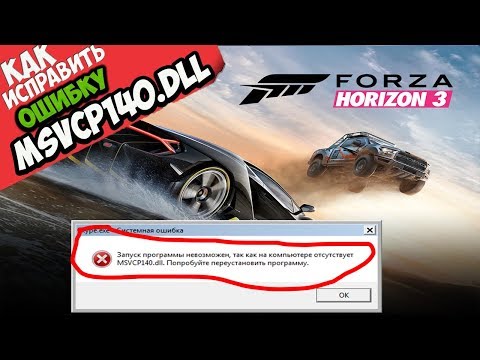 Запускайте игру как фоновое приложение
Запускайте игру как фоновое приложение
1. Проверьте, установлены ли последние обновления Windows 10
Так как Fh5 является игрой от компании Microsoft, поэтому многие ее компоненты и правильная работа связаны с самой системой. Удостоверьтесь, что у вас установлена самая последняя версия обновлений Windows.
Для этого перейдите в меню Пуск, в строке поиска введите «Обновление» и выберите первый появившийся пункт. Затем компьютер проверит наличие обновлений и установит их, если это потребуется.
2. Не допускайте русских букв в адресе
Если в адресе, где установлена игра, будут символы кириллицы, то игра может неправильно работать и закрываться. Чаще всего, проблема в русском имени пользователя системы. Если случилось так, что ваше имя написано на русском, то создайте нового пользователя, но уже с именем на английском языке.
3. Входите от имени администратора
Еще одна проблема, которая может приводить к сбоям в игре и неправильной ее работе. В свою учетную запись необходимо обязательно входить от имени администратора. Это позволяет решить большинство известных ошибок в Horizon 4.
В свою учетную запись необходимо обязательно входить от имени администратора. Это позволяет решить большинство известных ошибок в Horizon 4.
4. Отключите проводник Windows
Чтобы отключить explorer.exe (процесс системы, отвечающее за отображение проводника), вы можете воспользоваться инструкцией, выложенной на всем известном GitHub. Для этого перейдите по ссылке и скачайте файлы под названием «Fh5FixServices.bat» и «Fh5Fix.bat».
После этого, перед тем, как запустить игру, сначала запускайте «Fh5Fix.bat» — он сам запустит игру с высоким приоритетом по истечении 50 секунд (Но ждать эти 50 секунд не обязательно – вы можете сами, как и обычно открыть игру, не закрывая данный bat файл – результат будет тем же).
Таким нехитрым способом процесс проводника будет отключен. Это легко проверить – кнопка Windows не будет сворачивать вашу игру. Однако, когда вы выйдете из нее, то проводник снова будет автоматически запущен.
Если и это не помогло, то запускайте второй файл «Fh5FixServices. bat», но обязательно с правами администратора. Он делает то же самое, что и первый файл, но дополнительно производит проверку всех нужных служб сервиса Xbox.
bat», но обязательно с правами администратора. Он делает то же самое, что и первый файл, но дополнительно производит проверку всех нужных служб сервиса Xbox.
5. Отключите защитника Windows
Для этого откройте Пуск и перейдите в Настройки. Выберите там раздел «Безопасность Windows». Переходим по кнопке «Защита от вирусов и угроз» и находим там «Управление настройками» и отключаем защиту в реальном времени, путем перемещения ползунка влево.
6. Включите схему «максимальной производительности»
Убедитесь в том, что ваш компьютер использует максимальный режим питания. Для этого перейдите в меню Пуск, в строке поиска введите «Панель управления» и перейдите к ней, выберите раздел «Оборудование и звук», затем перейдите в «Электропитание». Установите флажок в режим «Высокая производительность» и перезагрузите ПК.
7. Запускайте игру как фоновое приложение
Проверьте, что Forza Horizon 4 работает как фоновое приложение. Чтобы убедиться в этом, перейдите в Параметры, откройте раздел «Конфиденциальность» и выберите в меню слева вкладку «Фоновые приложения».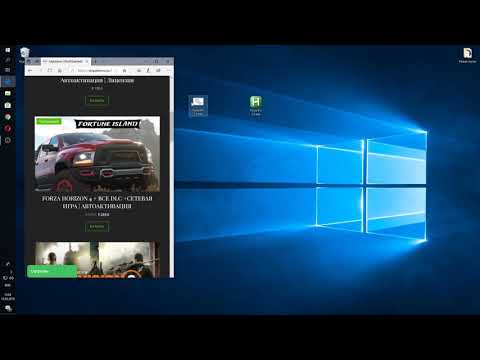 Найдите в списке название игры и установите ползунок на положение «Вкл.».
Найдите в списке название игры и установите ползунок на положение «Вкл.».
Полное руководство по устранению сбоев ПК в Forza Horizon 4
Forza Horizon 4 — фантастическая видеоигра, которую предпочитает большинство игроков, но она может давать сбои по определенным причинам. Чтобы решить проблему сбоя Forza Horizon 4, мастер разделов MiniTool показал некоторые решения в этой статье.
О Forza Horizon 4 и проблеме сбоя
Forza Horizon 4 — гоночная видеоигра, разработанная Playground Games и изданная Microsoft Studios. Он был выпущен как для Microsoft Windows, так и для Xbox One в 2018 году. Как четвертая игра Forza Horizon и 11 -й -й выпуск в серии Forza, эта игра представила смену времен года и завоевала расположение большинства игроков.
В игре игроки могут управлять своими любимыми автомобилями, чтобы скакать и участвовать в гонках в вымышленной Великобритании. Что еще более привлекательно, окружающая среда в мире будет меняться в зависимости от времени года. Какая фантастическая игра, не так ли?
Какая фантастическая игра, не так ли?
Если вы хотите установить и играть в Forza Horizon 4 на своем компьютере, вы должны убедиться, что характеристики вашего ПК соответствуют минимальным системным требованиям игры. А чтобы получить наилучшие игровые впечатления, вы можете максимально удовлетворить рекомендуемые системные требования. Ниже приведены минимальные и рекомендуемые характеристики ПК для Forza Horizon 4.
Минимальные системные требования:
- ОС : Windows 10 версии 15063.0 или выше, Xbox One
- Архитектура : x64
- Клавиатура : Встроенная клавиатура
- Мышь : Встроенная мышь
- DirectX : API DirectX 12, уровень аппаратных функций 11
- Память : 8 ГБ
- Видеопамять : 2 ГБ
- Процессор : Intel i3-4170 @ 3,7 ГГц или Intel i5 750 @ 2,67 ГГц
- Графика : NVidia 650TI ИЛИ AMD R7 250x
Рекомендуемые системные требования:
- ОС : Windows 10 версии 15063.
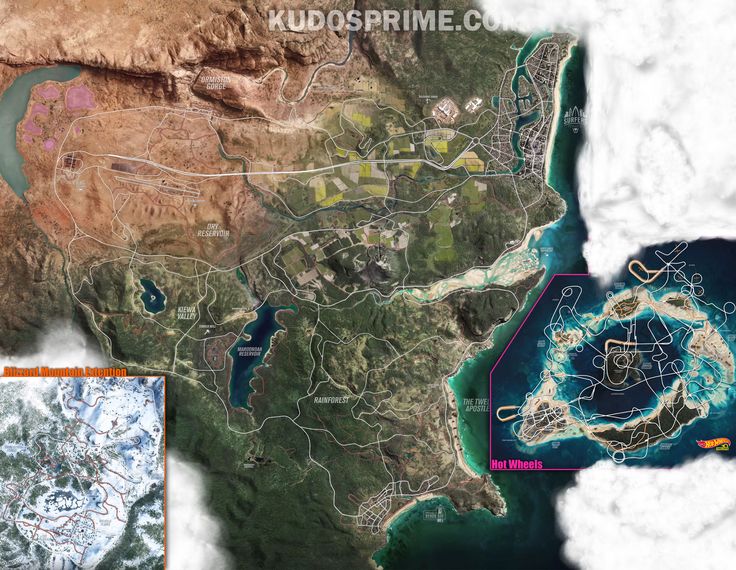 0 или выше, Xbox One
0 или выше, Xbox One - Архитектура : x64
- Клавиатура : Встроенная клавиатура
- Мышь : Встроенная мышь
- DirectX : API DirectX 12, уровень аппаратных функций 11
- Память: 12 ГБ
- Видеопамять : 4 ГБ
- Процессор : Intel i7-3820 @ 3,6 ГГц
- Графика : NVidia GTX 970/NVidia GTX 1060 3 ГБ/AMD R9 290x/AMD RX 470
Игра должна работать без сбоев при соблюдении требований. Тем не менее, многие игроки сообщают, что игра вылетает либо при запуске, либо во время игры на ПК, что очень расстраивает геймеров на ПК. На самом деле, вы можете столкнуться с проблемой сбоя в игре из-за некоторых других факторов, помимо характеристик ПК.
Что ж, хорошая новость заключается в том, что вы можете легко решить эту проблему. Вот несколько решений, и вы можете продолжить чтение, чтобы получить подробную информацию.
Как исправить проблему сбоя ПК в Forza Horizon 4
Если Forza Horizon 4 продолжает падать и даже не запускается на вашем компьютере, возможно, это как-то связано с обновлением Windows, графическим драйвером, установочными данными игры и т. д. на.
Как вы знаете, разработчик игры выпускает регулярные исправления для исправления некоторых известных и потенциальных проблем. Итак, когда вы сталкиваетесь с проблемой сбоя Forza Horizon 4, к сожалению, вам лучше сначала проверьте и установите последние обновления или патчи игры .
Если исправлений нет или проблема все еще существует после установки исправлений, то пришло время попробовать некоторые технические исправления. Некоторые возможные решения перечислены ниже, и вы можете работать по списку, пока не избавитесь от проблемы эффективно.
7 решений Forza Horizon 4, вызывающих сбой ПК
- Обновите Windows
- Обновите драйвер видеокарты
- Добавьте игру в список исключений вашего антивируса
- Чистая загрузка компьютера
- Увеличить накопитель с игрой
- Проверить и исправить ошибки жесткого диска
- Сбросить или переустановить Forza Horizon 4
Исправление 1: обновите Windows
Согласно сообщениям пользователей, Forza Horizon 4 может столкнуться с определенными проблемами, такими как сбой или проблема с запуском, если Windows не является последней версией. Итак, если вы давно не обновляли Windows, вам следует проверить наличие обновлений Windows и установить все доступные обновления.
Итак, если вы давно не обновляли Windows, вам следует проверить наличие обновлений Windows и установить все доступные обновления.
Шаг 1 : Нажмите Windows + I , чтобы открыть Настройки .
Шаг 2 : Перейдите к Обновление и безопасность > Центр обновления Windows .
Шаг 3 : На правой панели нажмите кнопку Проверить наличие обновлений . Если какие-либо обновления будут найдены, просто скачайте и установите их в соответствии с приведенными инструкциями.
После этого перезагрузите компьютер и проверьте, устранена ли проблема сбоя ПК в Forza Horizon 4. Если нет, перейдите к следующему исправлению.
Исправление 2. Обновите драйвер графической подсистемы
Драйвер графической подсистемы — это программное обеспечение, которое позволяет вашей операционной системе и программам использовать графическое оборудование вашего компьютера, и производители часто выпускают обновления для своих графических драйверов.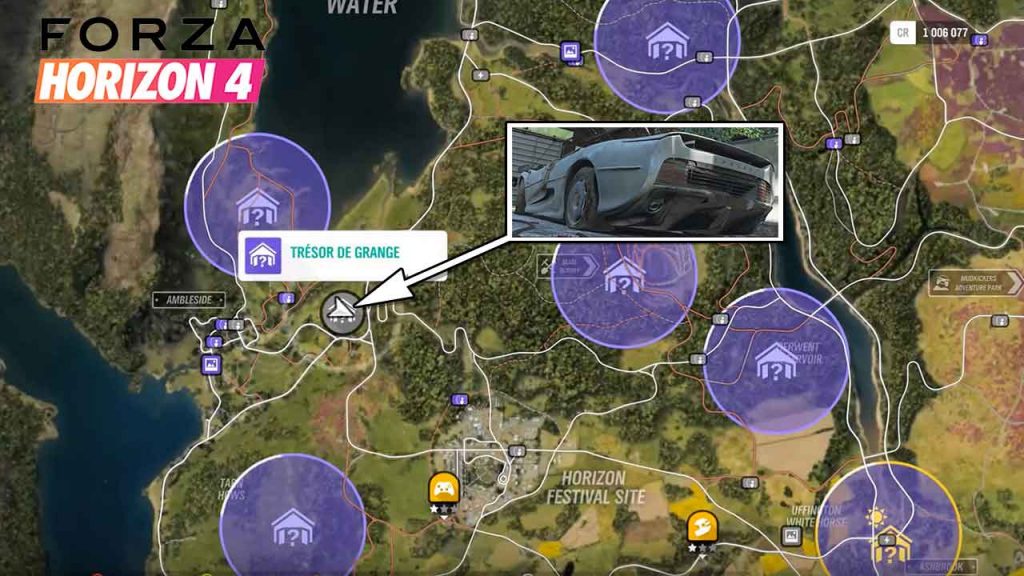
Если вы ознакомились с изменениями, внесенными этими обновлениями, вы должны знать, что обновления графических драйверов обычно обеспечивают значительное повышение производительности, особенно для некоторых новых игр, с многочисленными исправлениями ошибок и добавлением новых функций.
Итак, для игроков необходимо постоянно обновлять графический драйвер. Если при запуске Forza Horizon 4 происходит сбой, попробуйте обновить графический драйвер, выполнив следующие действия.
Шаг 1 : Щелкните правой кнопкой мыши кнопку Пуск и выберите Диспетчер устройств , чтобы открыть его.
Шаг 2 : Разверните категорию Видеоадаптеры , щелкните правой кнопкой мыши графический драйвер и выберите Обновить драйвер .
Шаг 3 : Нажмите Автоматический поиск обновленного программного обеспечения драйвера и установите все найденные обновления для драйвера в соответствии с инструкциями на экране.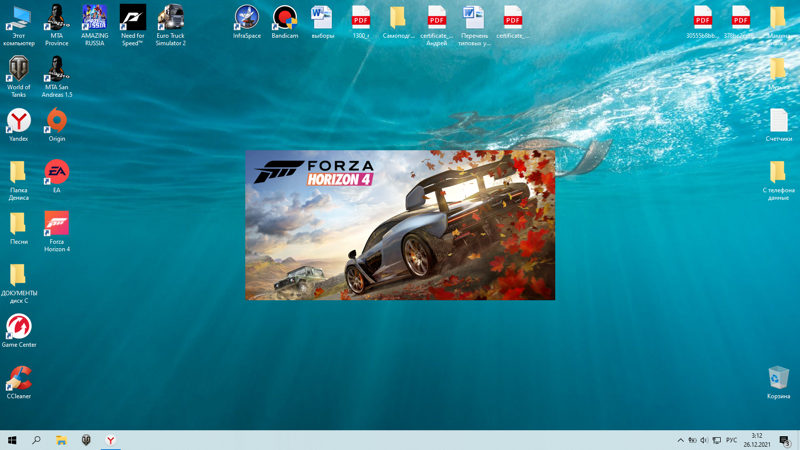
Примечание: Если обновление не найдено таким образом, вы можете перейти на веб-сайт производителя, чтобы загрузить последние обновления и установить их вручную.
Исправление 3. Добавьте игру в список исключений вашего антивируса
Большинство пользователей хотели бы использовать антивирусные программы для защиты своих устройств от вирусных атак. Но в некоторых случаях антивирусное приложение может определить некоторые важные файлы вашей игры как ложное срабатывание. В результате игра не может работать должным образом, и вы можете столкнуться с такими проблемами, как сбой Forza Horizon 4.
Если это применимо к вашей ситуации, вы можете добавить игру в список исключений вашего антивируса. Если вы используете встроенный антивирус Защитника Windows, выполните следующие действия:
Шаг 1 : Откройте настройки Windows и перейдите к Обновление и безопасность > Безопасность Windows .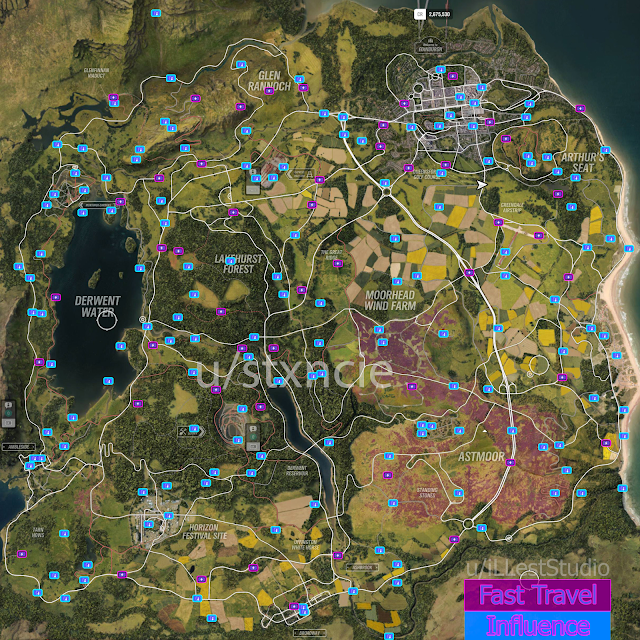
Шаг 2 : Щелкните Защита от вирусов и угроз , чтобы открыть окно Безопасность Windows . Затем нажмите Управление настройками в разделе Параметры защиты от вирусов и угроз .
Шаг 3 : В разделе Исключения нажмите Добавить или удалить исключения . Нажмите Добавить исключение и выберите Папка в раскрывающемся списке.
Шаг 4 : Во всплывающем окне найдите и выберите папку с Forza Horizon 4. Затем нажмите кнопку Select Folder , чтобы добавить игру в список исключений Защитника Windows.
Исправление 4: Чистая загрузка компьютера
Помимо антивирусных приложений, некоторые другие программы также могут мешать процессу и приводить к тому, что Forza Horizon 4 не запускается или падает. Чтобы решить проблему в этом случае, вы можете выполнить чистую загрузку компьютера.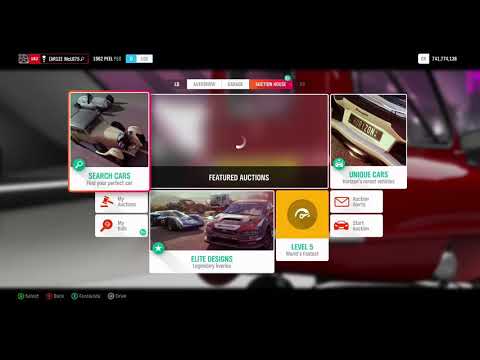
Совет: Если ваш Forza Horizon 4 продолжает падать после установки определенной программы, вы можете напрямую отключить или удалить программу и проверить, может ли игра работать правильно.
Шаг 1 : Нажмите Windows + R , введите msconfig и щелкните OK , чтобы открыть Конфигурация системы .
Шаг 2 : Перейдите на вкладку Службы , установите флажок Скрыть все службы Microsoft и нажмите Отключить все .
Шаг 3 : Перейдите на вкладку Startup и нажмите Open Task Manager .
Шаг 4 : На вкладке Startup в Диспетчер задач , отключите все перечисленные элементы, выбрав их и нажав кнопку Отключить .
Шаг 5 : Вернитесь в окно Конфигурация системы , нажмите Применить и OK для сохранения изменений.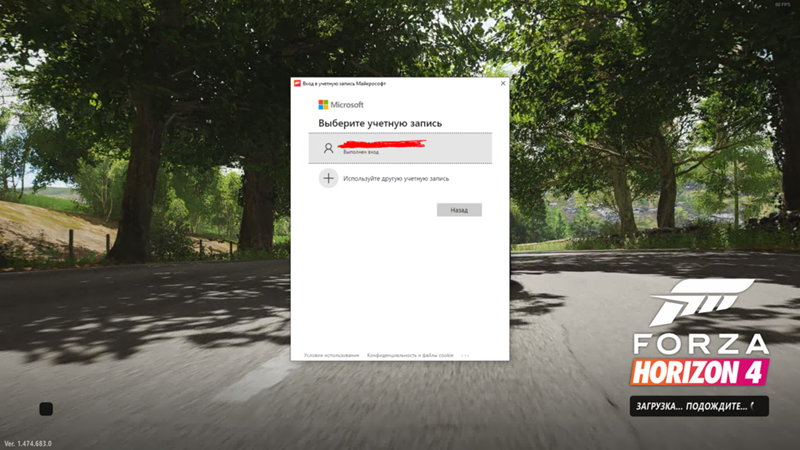
После этого перезагрузите компьютер, чтобы изменения вступили в силу. Если проблема исчезнет, вы можете повторно включить отключенные элементы один за другим, чтобы определить проблемный элемент и оставить его отключенным или удалить его.
Если проблема не устранена, это означает, что конфликтующей программы нет, и вы можете перейти к следующему решению.
Исправление 5: Увеличить накопитель с игрой
Теоретически, вы можете играть в игру без проблем, если вы можете скачать и установить игру, а указанные системные требования соблюдены. Но на самом деле немаловажным фактором является и размер свободного места на диске, где установлена ваша игра.
Как упоминалось ранее, время от времени будут выпускаться определенные исправления для улучшения игрового процесса, и вы обязательно их установите. Со временем размер игровых данных будет становиться все больше. Если объем накопителя недостаточен, вы можете столкнуться с тем, что Forza Horizon 4 не запускается или падает.
Итак, для решения проблемы рекомендуется увеличить диск, на котором установлена игра, если на диске не так много свободного места. Вы можете использовать профессиональную утилиту для расширения исходного диска.
Здесь рекомендуется использовать мастер создания разделов MiniTool, который поможет расширить раздел без потери данных. Вот как его использовать для достижения цели:
Примечание: Если вы хотите расширить системный раздел, вам лучше использовать платную версию для выполнения операции в среде восстановления.
Шаг 1 : Загрузите программу, нажав следующую кнопку, и запустите ее на своем компьютере.
Бесплатная загрузка
Шаг 2 : Выберите диск, который вы хотите расширить, и выберите функцию Расширить раздел на левой панели.
Шаг 3 : Во всплывающем окне выберите раздел из списка Занять место из и переместите ползунок, чтобы определить место, которое будет занято.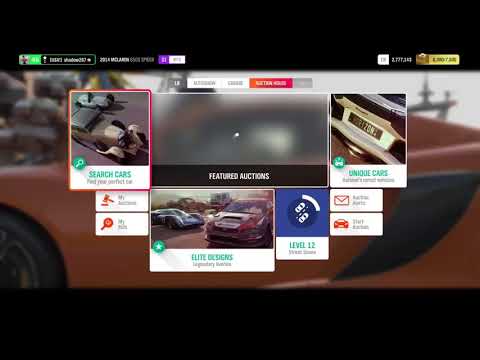 Нажмите ОК продолжать.
Нажмите ОК продолжать.
Шаг 4 : Нажмите кнопку Применить для выполнения отложенной операции.
Исправление 6: Проверка и исправление ошибок жесткого диска
Если Forza Horizon 4 дает сбой при запуске, одной из возможных причин также могут быть ошибки жесткого диска. К счастью, вы можете легко починить свой жесткий диск. Просто откройте Командная строка от имени администратора, введите команду chkdsk *: /f /r (замените * на букву диска, который вы хотите проверить) и нажмите Введите .
В качестве альтернативы вы можете продолжить использовать MiniTool Partition Wizard для проверки ошибок файловой системы на жестком диске.
Скачать бесплатно
Шаг 1 : Запустите программу, выберите целевой диск и выберите Проверить файловую систему .
Шаг 2 : Выберите параметр Проверить и исправить обнаруженные ошибки .
Шаг 3 : Нажмите кнопку Start , чтобы начать сканирование диска.
Исправление 7: сброс или переустановка Forza Horizon 4
Если ни один из вышеперечисленных методов не работает, возможно, вам нужно сбросить игру. Таким образом Forza Horizon 4 вернется к настройкам по умолчанию, что аналогично переустановке игры, но ваши данные не будут затронуты.
Примечание: Конечно, вы также можете полностью переустановить игру, если вам не важны данные игры.
Шаг 1 : Откройте Настройки и перейдите в Приложения > Приложения и функции .
Шаг 2 : Найдите Forza Horizon 4 на правой панели и нажмите Дополнительные параметры под ним.
Шаг 3 : В разделе Сброс нажмите кнопку Сброс и подтвердите операцию.
После сброса игра должна снова работать без сбоев.
Вы также можете посмотреть это видеоруководство, чтобы получить помощь.
В этой статье представлены 7 решений проблемы сбоя ПК в Forza Horizon 4. Поделись со всеми!Нажмите, чтобы твитнуть
Вы решили проблему сбоя ПК в Forza Horizon 4 с помощью вышеуказанных решений? Пожалуйста, оставьте свой опыт и идею в общей зоне. Если у вас возникнут проблемы с MiniTool Partition Wizard, вы можете связаться с нами по адресу [email protected].
Часто задаваемые вопросы о сбое Forza Horizon 4 на ПК
Как исправить сбой Forza Horizon 4 на ПК?
Если вы столкнулись со сбоем Forza Horizon 4 на ПК, вы можете попробовать следующие решения:
- Обновить Windows
- Обновление графического драйвера
- Запретить антивирусу сканирование файлов игры
- Компьютер с чистой загрузкой
- Увеличить накопитель с игрой
- Исправление ошибок жесткого диска
- Сброс Forza Horizon 4
Могу ли я играть в Forza Horizon 4 на ПК с Game Pass?
Да, можно. На данный момент Forza Horizon 4 доступна на нескольких платформах, включая Xbox Game Pass, Xbox One и Microsoft Windows.
На данный момент Forza Horizon 4 доступна на нескольких платформах, включая Xbox Game Pass, Xbox One и Microsoft Windows.
Достаточно ли 8 ГБ оперативной памяти для Forza Horizon 4?
Да. Но для лучшего игрового процесса рекомендуется 16 ГБ оперативной памяти.
Сколько ГБ занимает Forza Horizon 4?
Полная установка Forza Horizon 4 занимает около 62,92 ГБ. Но если вы не оформили предзаказ на игру, вы можете получить демоверсию игры размером около 27,83 ГБ. Кроме того, размер игровых данных станет намного больше после установки ряда обновлений или исправлений.
- Твиттер
- Линкедин
- Реддит
Исправить сбой/не загружаться Forza Horizon 4 на ПК [ПОЛНОЕ РУКОВОДСТВО ОБНОВЛЕНО]
Люблю играть Forza Horizon 4 но раздражает Forza Horizon 4 продолжает зависать на ПК.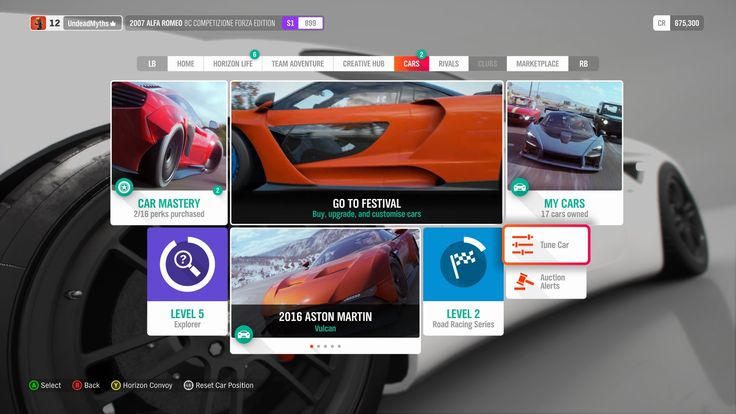 Не беспокойтесь, вы получите 10 лучших рабочих решений для решения проблемы сбоя FH 4.
Не беспокойтесь, вы получите 10 лучших рабочих решений для решения проблемы сбоя FH 4.
Сбой игры — распространенная проблема, наблюдаемая почти во всех играх для ПК с Windows, а сбой Forza Horizon 4 при запуске — это проблема, с которой столкнулись почти сто тысяч геймеров и сообщили о ней в темах форумов.
Существует множество причин, вызывающих сбой Forza Horizon 4 на ПК, от недостаточно оснащенного ПК до устаревшего программного обеспечения и драйверов.
Итак, продолжайте читать статью, чтобы узнать, почему Forza Horizon 4 продолжает падать на ПК и как легко решить эту проблему.
Узнайте больше о Forza Horizon 4 и ее проблеме сбоя
Forza Horizon 4 — замечательная гоночная игра, разработанная Playground Games и опубликованная Microsoft Studios . Он был выпущен на Xbox One и Microsoft Windows на 2 октября 2018 .
Forza Horizon 4 считается одной из лучших гоночных игр всех времен. Геймплей этой игры сосредоточен на игроках, которые быстро и безрассудно едут по пригородным дорогам, закрытым уличным дорожкам и грунтовым дорогам выдуманной Великобритании сельской местности.
В игровом мире царит истинно британский дух, особенно его окружение, которое постоянно меняется в зависимости от времени года. Этот 11-й выпуск — очарование серии Forza.
Несмотря на то, что пользователи влюблены в эту игру, лишь немногие игроки начали получать проблемы с игрой . И сбой Forza Horizon 4 на ПК — один из самых распространенных.
Согласно сообщениям пользователей, Forza Horizon 4 аварийно завершает работу при запуске , и они не могут его запустить. К счастью, у нас есть решения этой проблемы.
В этой статье я перечислил все возможные способы, которые могут помочь пользователям избавиться от сбоя Forza Horizon 4 на ПК, проблема 9.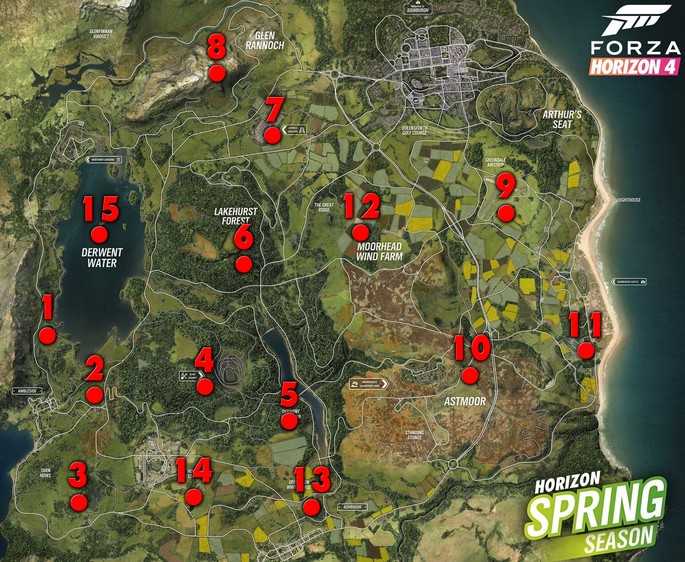 0019 .
0019 .
Но прежде чем перейти к исправлениям, кратко рассмотрим возможные причины i ssue . Это поможет вам выбрать решения в соответствии с причинами, вызывающими проблему в вашем случае.
Почему Forza Horizon 4 вылетает при запуске на ПК?
После изучения этой конкретной проблемы мы обнаружили потенциальных виновников. Итак, вот причины, из-за которых Forza Horizon 4 не запускается на ПК с проблемой :
- Драйвер видеокарты устарел или поврежден.
- Проблемы с оперативной памятью также могут вызывать эту проблему.
- Ошибки жесткого диска.
- Устаревшая система Windows.
- Стороннее антивирусное приложение, блокирующее файлы игры, также является одной из причин сбоя игры.
- Когда другие приложения конфликтуют с игрой.
- Если ваша система не соответствует минимальным требованиям к оборудованию.
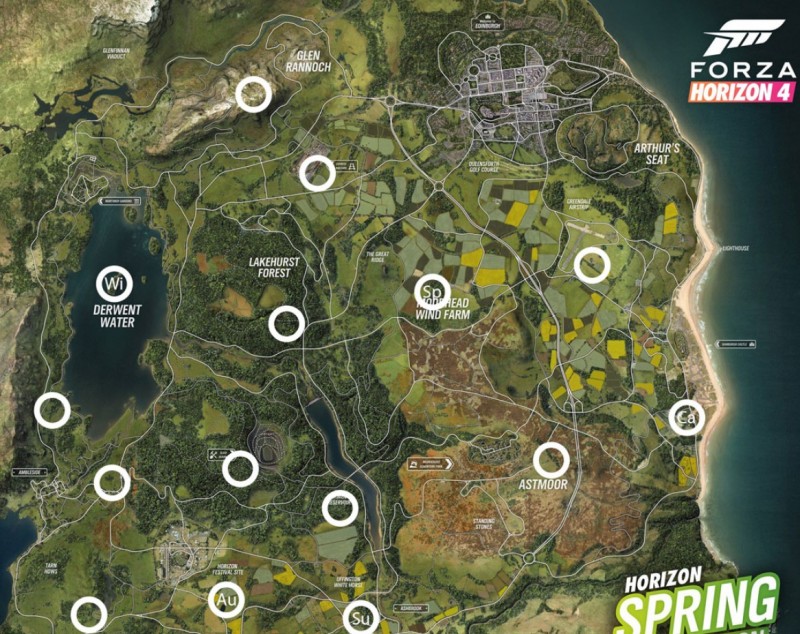
Вот некоторые из распространенных причин сбоев.
Системные требования Forza Horizon 4
Если ваш компьютер не соответствует минимальным системным требованиям, вы также столкнетесь с ошибкой Forza Horizon 4 на ПК с ошибкой . Вот системные требования, которым должен соответствовать ваш компьютер:
Минимальные системные требования:
- ОС : Windows 10 версии 15063.0 или выше, Xbox One
- DirectX : API DirectX 12, уровень аппаратных функций 11
- ОЗУ : 8 ГБ
- Видеопамять : 2 ГБ
- Процессор : Intel i3-4170 @ 3,7 ГГц или Intel i5 750 @ 2,67 ГГц
- Архитектура : x64
- Графика : NVidia 650TI ИЛИ AMD R7 250x
Рекомендуемые системные требования:
- ОС : Windows 10 версии 15063.0 или выше, Xbox One
- DirectX : API DirectX 12, уровень аппаратных функций 11
- ОЗУ: 12 ГБ
- Видеопамять : 4 ГБ
- Процессор : Intel i7-3820 @ 3,6 ГГц
- Архитектура : x64
- Графика : NVidia GTX 970/NVidia GTX 1060 3 ГБ/AMD R9 290x/AMD RX 470
Как исправить сбой Forza Horizon 4 на ПК с Windows 10?
Чтобы исправить проблему сбоя или отсутствия запуска Forza Horizon 4, обновите устаревшие драйверы видеокарты, установите последний игровой патч, выпущенный разработчиками игры Forza, проверьте системные требования игры, обновите свою систему Windows до последней версии.
Кроме того, есть и другие полезные решения; не стесняйтесь следовать решениям, приведенным ниже.
Содержание
Решение 1. Установите последнее исправление для игры
Forza Horizon 4 Разработчики регулярно выпускают исправления для исправления ошибок и других игровых проблем. И, возможно, причиной этой проблемы является последний установленный вами игровой патч, тогда в этом случае вам нужно дождаться следующего нового патча, который исправит ошибку в вашей игре.
Если доступно новое исправление для игры, установите его и запустите игру, чтобы проверить, устраняет ли оно проблему Forza Horizon 4 со сбоем или отсутствием запуска на вашем ПК. Если вы все еще сталкиваетесь с проблемой, перейдите к следующему решению.
Решение 2. Обновите драйверы устройств
Видеокарта играет важную роль в производительности игр на вашем компьютере. А для повышения производительности и игрового процесса производители графических драйверов, такие как Intel, AMD и NVIDIA, продолжают выпускать новые обновления.
Итак, если ваша видеокарта устарела, вы не сможете наслаждаться плавным игровым процессом и столкнетесь с проблемой сбоя Forza Horizon 4 .
Следовательно, чтобы решить эту проблему сбоя, вам следует обновить графический драйвер. Есть два способа сделать это: первый — ручной, второй — автоматический.
Итак, сначала мы увидим ручные способы обновления драйвера устройства на компьютере.
- Посетите веб-сайт производителя видеокарты и найдите последнюю версию драйвера. Теперь установите драйвер, совместимый с вашей системой.
- Существует еще один способ обновить драйверы устройств на компьютере с Windows:
- Нажмите клавиш Windows + R , чтобы открыть диалоговое окно Выполнить .
- Введите devmgmt.msc в текстовое поле и нажмите кнопку OK .
- В диспетчере устройств , щелкните Видеоадаптеры , чтобы развернуть раздел.

- Щелкните правой кнопкой мыши видеокарту и выберите в контекстном меню пункт Update Driver Software .
- Выберите Автоматический поиск обновленного программного обеспечения драйвера в следующем окне.
- Теперь позвольте Window искать новое обновление драйвера. Если для драйвера вашего устройства доступно новое обновление, Windows установит его на ваш компьютер.
Автоматическое обновление драйвера устройства
Если вы не хотите тратить время на выполнение этих ручных методов, существует автоматический способ сделать это. Для этого вам необходимо установить Driver Easy на свой компьютер.
Он будет следить за вашими драйверами устройств и автоматически обновлять все устаревшие драйверы устройств, и это также за один раз. И это также помогает поддерживать работоспособность драйверов устройств.
Получить драйвер Простое автоматическое обновление драйверов устройств на компьютере
Решение 3.
 Очистите память StanBy
Очистите память StanBy Если Forza Horizon 4 не запускается на вашем ПК с Windows 10, возможно, проблемы с ОЗУ вызывают проблему с вашей игрой. В таком случае вам необходимо очистить резервную память, прежде чем снова пытаться играть в Forza Horizon 4.
Для очистки резервной памяти можно использовать бесплатное ПО Microsoft RAMMap . Вот шаги, чтобы использовать этот инструмент, чтобы исправить Forza Horizon продолжает сбой на ПК проблема :
- Сначала нажмите здесь , чтобы перейти на страницу загрузки RAMMap .
- Щелкните ссылку Download RAMMap , чтобы загрузить его.
- Перейдите в папку, в которую вы загрузили файл, и извлеките файл .zip.
- Найдите файл RAMMap.exe > щелкните его правой кнопкой мыши > щелкните Запуск от имени администратора .
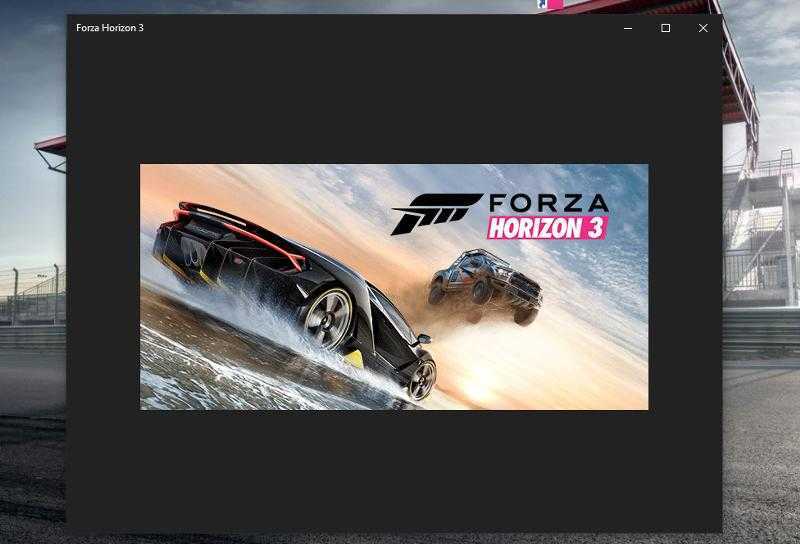
- Теперь окно запросит ваше разрешение. Здесь нажмите на Да , чтобы продолжить.
- В окне RAMMap щелкните вкладку Empty и выберите из списка Empty Standby List , чтобы очистить резервную память.
- Теперь он мгновенно восстановит свободную память.
Попробуйте сыграть в игру. Если вы можете играть в игру без сбоев, то ура, вы это сделали! Вы устранили проблему. Но если вам не удалось решить проблему сбоя Forza Horizon 4, не расстраивайтесь и попробуйте следующее решение.
Решение 4. Добавьте Forza Horizon 4 в список исключений антивируса
Большинство пользователей Windows предпочитают использовать сторонние антивирусные приложения для защиты своих устройств от вирусов и вредоносных программ. Но иногда антивирусные приложения определяют некоторые важные игровые файлы как ложные срабатывания.
В результате ваша игра не может работать нормально, и поэтому вы будете получать такие проблемы, как Forza Horizon 4 продолжает падать на компьютере .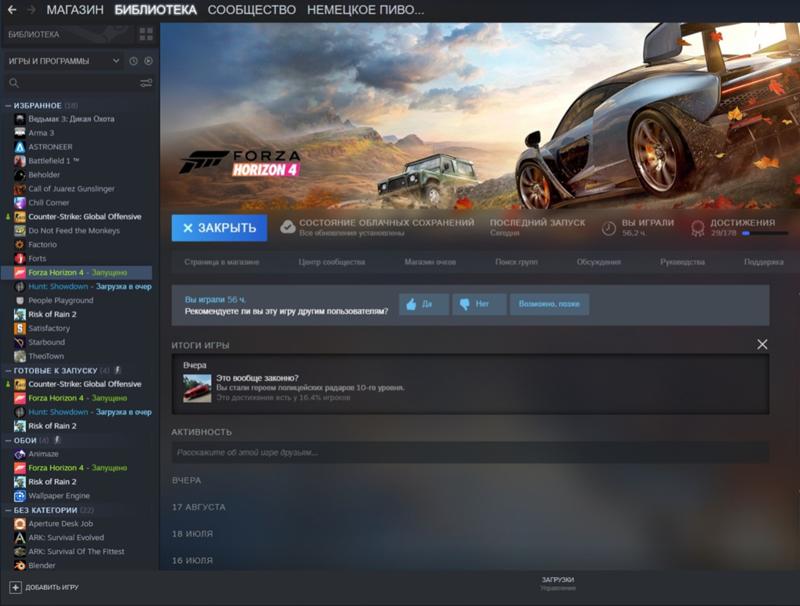
Чтобы решить эту проблему, вы можете добавить Forza Horizon 4 в список исключений вашего стороннего антивирусного приложения. Подробные инструкции о том, как это сделать, вы можете найти в документации стороннего антивируса.
Если вы используете Защитник Windows, а не какой-либо сторонний антивирус, вы можете сделать то же самое с Защитником Windows. Вот полные шаги:
- Нажмите клавиши Windows + I > выберите параметр Update & Security в приложении Settings .
- Перейдите на вкладку Безопасность Windows на левой панели окна.
- Нажмите Защита от вирусов и угроз .
- В разделе Параметры защиты от вирусов и угроз нажмите Управление параметрами .
- Нажмите на Добавить или удалить исключения > Добавить исключение > выберите Папку вариант из выпадающего списка.
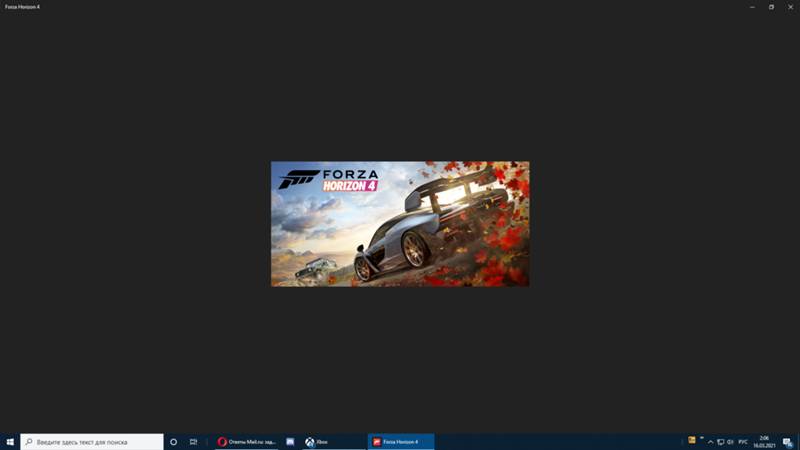
- В следующем окне выберите папку Forza Horizon 4 .
- Нажмите кнопку Выберите папку , чтобы добавить игру в список исключений Защитника Windows.
Проверьте, работает ли это решение. Если нет, то идите и попробуйте следующий метод.
Решение 5. Проверьте наличие проблем с жестким диском
Если Forza Horizon 4 дает сбой при запуске , тогда 9Проблемы с жестким диском 0018 также могут быть одной из возможных причин. К счастью, у Windows есть идеальное решение этой проблемы.
Windows имеет встроенную утилиту командной строки, которая может обнаруживать и исправлять ошибки жесткого диска. Выполните следующие действия, чтобы запустить эту утилиту:
- Перейдите в поле Windows Search и введите cmd.
- Щелкните правой кнопкой мыши Командную строку и выберите Запуск от имени администратора .
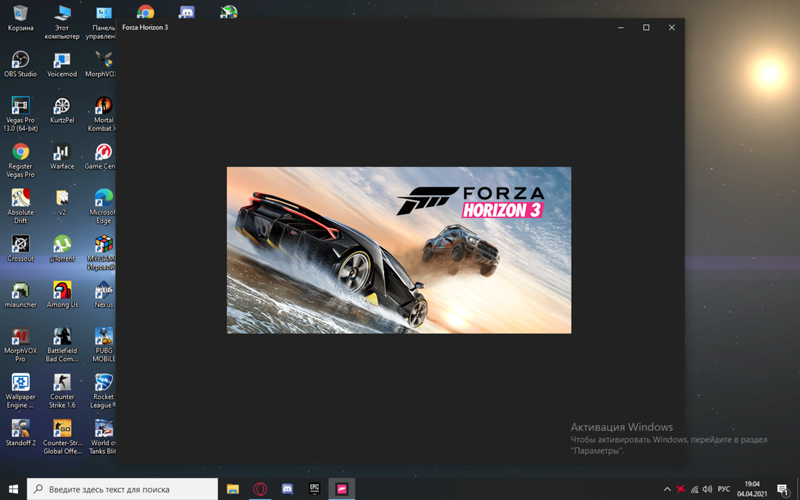
- В командной строке введите следующую команду и нажмите клавишу Enter :
chkdsk C: /f /r
Примечание. Замените « C » на букву раздела диска, который вы хотите проверить на наличие ошибок.
- Теперь утилита просканирует диск, чтобы обнаружить и исправить ошибку.
Решение 6. Отключите микрофон для Forza Horizon 4
По мнению некоторых пользователей, Forza Horizon 4 аварийно завершает работу при запуске на ПК из-за того, что для этой игры включен микрофон. Итак, если ваш микрофон включен для игры, вы также можете столкнуться с этой проблемой.
Итак, выполните следующие действия, чтобы отключить микрофон, чтобы остановить Forza Horizon 4 на ПК. Если Forza Horizon 4 по-прежнему вылетает при запуске , попробуйте сбросить игру. Сброс часто решает такие проблемы со сбоем игры на компьютере, поскольку возвращает настройки по умолчанию. Значит, и в вашем случае должно работать. Для этого следуйте этим инструкциям: Теперь сбой Forza Horizon 4 при запуске должен быть устранен на вашем ПК/ноутбуке с Windows 10. Как известно, насколько важно обновление Windows для производительности наших компьютеров, устаревшая Windows может вызвать ряд проблем. И это также может привести к тому, что Forza Horizon 4 продолжит сбой из-за проблемы Windows PC . Чтобы устранить эту проблему, необходимо установить последнее обновление Windows. Вот краткое руководство, как это сделать: Помимо стороннего антивирусного приложения, другие программы, установленные на вашем компьютере, также могут мешать игре и приводить к тому, что Forza Horizon 4 не запускается с ошибкой . Однако для устранения этой проблемы вы можете выполнить чистую загрузку на своем компьютере. Этот метод устранения неполадок позволит вам загрузить компьютер с минимальными и только необходимыми программами и службами для запуска, чтобы вы могли найти проблемную программу/программное обеспечение, вызывающее сбой игры. Как только вы обнаружите программу-виновницу, удалите ее. Для этого вам необходимо сделать следующее: Если ничего не помогло исправить сбой Forza Horizon или проблему с запуском на ПК с Windows 10, то последний оставшийся вариант — переустановить игру. Удаление программного обеспечения вручную не всегда полностью удаляет программное обеспечение с компьютера, так как иногда в системе остаются ненужные файлы и записи реестра. Итак, здесь рекомендуется использовать сторонний инструмент для удаления программного обеспечения. Попробуйте Revo Uninstaller , чтобы удалить приложения с компьютера, не оставляя ни одной из его записей. Однако, если вы все еще сталкиваетесь с проблемой сбоя или не можете следовать приведенным выше ручным решениям, попробуйте Game Booster , чтобы улучшить игровой процесс. Могут быть разные причины, по которым ваш Forza Horizon 4 продолжает зависать на ПК. Некоторые из наиболее распространенных причин: устаревший графический драйвер, устаревшая ОС Windows, антивирус, блокирующий файлы игры, система, не отвечающая минимальным требованиям для запуска игры, или ошибки жесткого диска. В основном есть 3 способа исправить фатальную ошибку Forza Horizon 4: Если Forza Horizon 4 зависает на экране загрузки сразу после того, как вы загрузили предыдущий сейф, это означает, что у вас либо проблема с жестким диском, либо ваши сохраненные файлы повреждены. Да, вы можете играть в Forza Horizon 4 в автономном режиме на Xbox. Сначала установите Forza Horizon 4 на свой Xbox, а затем играйте в нее в автономном режиме на домашней консоли. Вы можете легко предотвратить сбой или зависание Forza Horizon 4 на ПК. Подразумевается, прочитайте эту статью и применяйте каждое решение одно за другим, пока не найдете то, которое работает для вас. Для оптимальной работы Forza Horizon 4 на вашем компьютере с Windows вам потребуется не менее 8 ГБ ОЗУ. Это были все рабочие решения исправления проблемы сбоя Forza Horizon 4 на ПК с Windows 10. После внесения исправлений вы должны иметь возможность играть в игры, не сталкиваясь с какими-либо проблемами сбоя. Помимо этой проблемы, если вы столкнулись с какой-либо другой ошибкой или проблемой ПК, попробуйте Инструмент для ремонта ПК .

Решение 7. Сбросьте настройки Forza Horizon 4

Решение 8. Обновите компьютер с Windows

Решение 9. Выполните чистую загрузку

Решение 10. Переустановите игру

Получите Revo Uninstaller, чтобы полностью удалить приложение Zoom

Forza Horizon 4 аварийно завершает работу/не запускается: часто задаваемые вопросы
1: почему мой Forza Horizon 4 продолжает аварийно завершать работу?
2: Как исправить фатальную ошибку в Forza Horizon 4?
3: Почему Forza Horizon 4 зависает на экране загрузки?

4: Могу ли я играть в Forza Horizon 4 в автономном режиме?
5: Как предотвратить сбой Forza Horizon 4?
6: Сколько оперативной памяти мне нужно для запуска Forza Horizon 4 на ПК с Windows?
Заключение